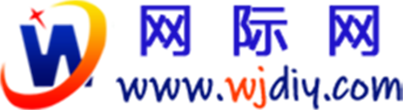转载请注明出处: 网际网
苹果笔记本电腦装双系统-图文教程(全系列XP,Win 7,Win 10系统,虚拟机)欢迎来带网际电腦技术中心,下面我们将做一个系统的苹果电腦安装Windows系统的方法教程,供大家一起学习!
教程目录:
苹果的笔记本、一体机、电腦,可以借助自带的BOOTCAMP安装windows系统,今天开始给大家介绍的是苹果电腦装xp系统图文教程,废话不多说,直接开始。XP系统推荐下载:win xp sp3 原版。
准备工作:
1.外置DVD光驱
2.U盘或移动硬盘
3.无线路由器
4.Windows xp安装盘
Windows xp下载地址:http://www.itellyou.cn/
先下载的windows xp iso,然后将镜像刻录到光盘上。
1.进入Mac系统,打开Book Camp。因为没有光驱的原因,该程序会让你们将需要的驱动都被保存到一个文件夹中,建议保存到保存到你的U盘或者移动硬盘。如下图
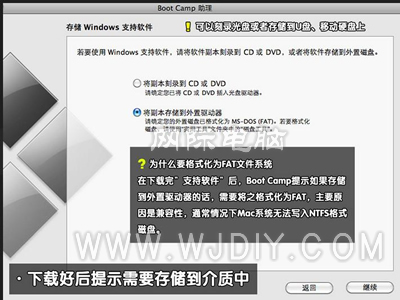
2.BOOTCAMP分完区开始,我一共给分了50G的磁盘空间,其中20G作为苹果电腦装Windows XP系统的主分区,另外30G FAT32格式的为扩展分区,这样能方便双系统的数据文件共同读写。插入准备好的Win Xp系统光盘,打开BOOTCAMP点击开始安装。如下图
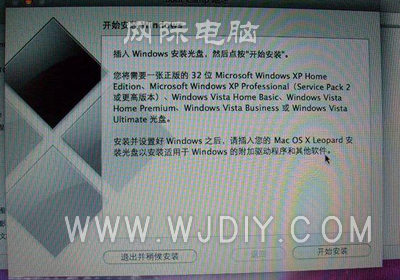
3.重新启动电腦,电腦进入XP系统安装界面,一直点击下一步到系统分区界面,装过ISO版的朋友,这个介面很熟悉吧。如下图
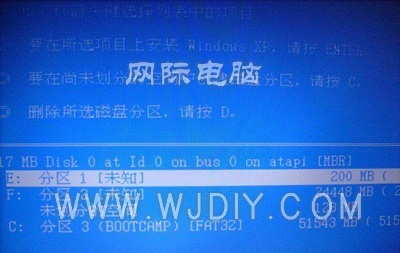
4.在这里我们可以看到一个200M的多于空间,我们按键盘上的L键删除即可。如下图

5.接着,把BOOTCAMP 分区也删除,道理同删除200M多于空间。如下图

6.删除200M和BOOTCAMP 分区后,现在只显示一个苹果分区和2个未分配分区了,这里我们将较大的一个未分配空间进行分区,使其成为XP系统的主分区。我这里分配的是20G容量,一般XP系统盘20G是足够了。如下图


7.苹果电腦装XP系统的主分区分配完毕后,我们选择这个20G容量空间安装XP系统作为系统盘来装XP系统。如下图
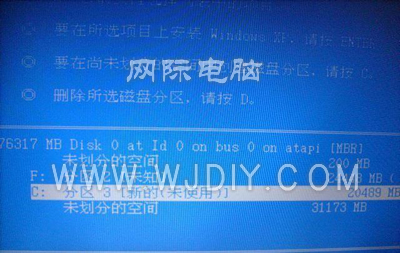
8.后面都是下一步,系统自动安装,XP系统安装完毕后,进入XP系统桌面。打开设备管理器,查看XP系统驱动是否完整。在这里我们可以看到XP系统有很多驱动没安装。如下图
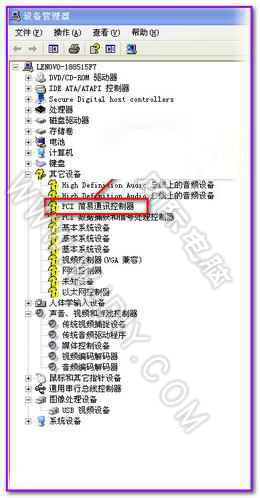
9.将事先第一步下载好驱动的U盘插入电腦,双击U盘中的Boot Camp程序。这时Boot Camp会自动安装苹果笔记本电腦XP系统驱动,一段时间的等待后,驱动更新完成(苹果电腦装系统,其实,如果你掌握了怎么开始,后面就很容易了,特别是使用Boot Camp安装驱动,这比其他品牌的电腦方便多了)。如下图
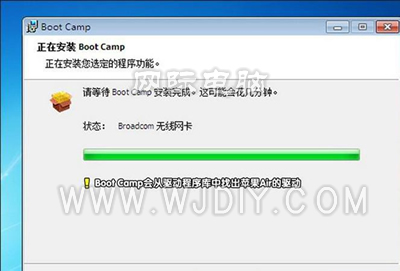

10.重启电腦,在键盘上按住"option"键我们可以看到苹果系统和XP系统,通过键盘的左右键选择右侧的XP系统进入。双系统切换就是电腦开机的时候按住“Option“键,非常方便如下图

11.苹果笔记本电腦装Win XP系统结束。如下图